「Pythonで気軽にGUIアプリを作りたい」という人には、Tkinterというライブラリを使うことをおススメします。
Tkinterを使うための準備
TkinterのライブラリはPython標準ライブラリとしてPythonをインストールする時に一緒に入っています。
なので、Tkinterを使用する時は、importするだけ良いです。
そもそもPythonの開発環境を準備できていないという人は下記の記事を参考にしてもらって、Pythonの環境を準備しましょう。
PycharmやVS codeでPythonのコーディングをしたい人は下記の記事も参考にしてください。
Tkinterの基本であるウィンドウの出力
Tkinterが正常に動作しているかどうかの確認ということで、ウィンドウを出力してみます。
実装コード
import tkinter as tk
main_win = tk.Tk()
main_win.title("テスト用ウィンドウ")
main_win.geometry("400x300")
main_win.mainloop()実行結果
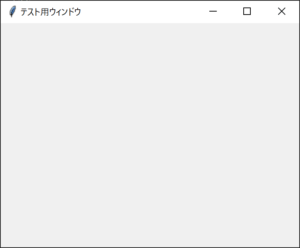
解説
実行結果は、何も面白くないウィンドウが表示されただけだと思います。
まぁこれからいろいろ作っていきましょう!
で、実装コードの解説です。
1行目でtkinterをインポートしています。
tkinterは少し長いので、tkという別名指定でインポートしています。
main_win = tk.Tk()でインスタンス化しています。
このmain_winのインスタンスを使って、設定をしていきます。
main_win.title(“テスト用ウィンドウ”)では、ウィンドウプロパティに表示されるタイトルを設定できます。
引数に表示したい文字列を指定します。
main_win.geometry(“400×300”)では、出力するウィンドウサイズを指定します。
ウィンドウサイズを変更したい場合は引数を変更します。
最後にウィンドウを表示し続けるためのmain_win.mainloop()を入れておきます。
これがないと、ウィンドウが表示されません。
忘れずに入れておきましょう。
今回は、Tkinterの導入と、動作確認でウィンドウを表示してみました。
これをベースにボタンやテキストを表示させてGUIアプリを作成していくことになります。






コメント